Android Flutter表格组件Table的使用详解
之前开发中用到的表格,本篇文章主要介绍如何在页面中使用表格做一个记录。
Table组件不同于其它Flex布局,它是直接继承的RenderObjectWidget的。相当于是一个独立的组件,区别与其他系列组件。
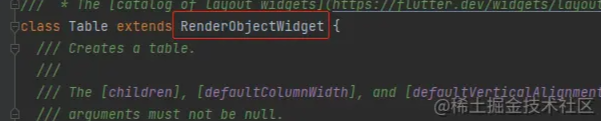
Table、TabRow、TabCell
惯例,先看下Table相关的构造方法:
Table({
Key? key,
this.children = const <TableRow>[],//行列表 表示多少行
this.columnWidths,// 表格每列分布宽度
// 默认平分占比 修改每一列占比使用上面的参数
this.defaultColumnWidth = const FlexColumnWidth(),
this.textDirection,//阅读顺序
this.border,// 边框样式
this.defaultVerticalAlignment = TableCellVerticalAlignment.top,// 单元格垂直对齐方式
this.textBaseline, //对齐文本的水平线
})
// 表格内容区
const TableRow({
this.key,
this.decoration,// 行单元装饰
this.children // 每一行内容列表 表示一行多少内容
});
// 单元格垂直对齐方式
const TableCell({
Key? key,
this.verticalAlignment,// 具体单元格垂直对齐方式、上面修改全局,这里可以覆盖全局单独设置
required Widget child,
}
构造参数很少,用起来也比较简单,比如我们要展示三行三列数据,这里以最为常见的成绩表为例,设置了单元格样式,表格的边框色,单元格文本。
如果不设置每列的占比,表格默认将会平分空间。

设置每列占比宽度值,
columnWidths: {
0:FixedColumnWidth(100),
1:FixedColumnWidth(200),
2:FixedColumnWidth(200),
},
这是一个map对象,我们可以固定设置每列的宽度值,如果不设置它将自动填充剩余空间。

这是我们表格数据比较少的时候,当列数比较多的时候,我们希望可以横向滑动来查看,毕竟在移动端屏幕有限,这里我们就必须要用defaultColumnWidth这个参数来设置单元格宽度,从源码中我们可以得知,如果宽度无限大的话,需要使用FixedColumnWidth或IntrinsicColumnWidth设置单元格大小。

FixedColumnWidth:固定宽度。
IntrinsicColumnWidth:动态设置单元格大小,当我们的单元格大小不能确定时使用,但是使用这个计算方式对于内存消耗是非常大的,在源码注释中看到,具体为啥消耗大,暂时留个坑。

如果我们是用了动态计算单元格,那么表格就会变成下方这样,根据内容填充计算单元格大小自适应, 宽度就会根据文本大小动态计算单元格。
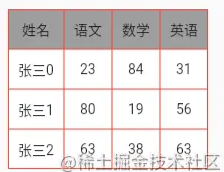

需要表格滑动记得别忘了加SingleChildScrollView组件,如果需要横纵双向滑动,可以这么嵌套加:
SingleChildScrollView(
scrollDirection: Axis.vertical,
child: SingleChildScrollView(
scrollDirection: Axis.horizontal,
child: Table(
textBaseline: TextBaseline.alphabetic,
defaultVerticalAlignment: TableCellVerticalAlignment.middle,
defaultColumnWidth: IntrinsicColumnWidth(),
children: _getTabRows(),
border: TableBorder.all(color: Colors.red, width: 1),
),)),
TabRow、TabCell使用方式非常简单就不过多介绍了,
需要注意的是TabCell组件一定是Tabel下的子组件才能使用,一般配合defaultVerticalAlignment全局设置垂直对齐方式,将TabCell嵌套在单元格组件上设置具体单元格垂直对齐方式。
小结
表格用法很简单,主要是单元格大小、对齐方式需要注意下,当然这个表格的行列数量必须是一一对应的,不能像Excel那样合并、分拆单元格。如果表格太复杂那就只能祭出大杀器自定义绘制了~~
到此这篇关于Android Flutter表格组件Table的使用详解的文章就介绍到这了,更多相关Flutter表格组件Table内容请搜索脚本之家以前的文章或继续浏览下面的相关文章希望大家以后多多支持脚本之家!
相关文章

Android应用中使用DOM方式解析XML格式数据的基本方法
这篇文章主要介绍了Android应用中使用DOM方式解析XML格式数据的基本方法,值得注意的是DOM方式解析的效率并不高,在数据量大的时候并不推荐使用,需要的朋友可以参考下2016-04-04
Android Activity之间传递图片(Bitmap)的方法
这篇文章介绍了Android Activity之间传递图片(Bitmap)的方法,有需要的朋友可以参考一下2013-08-08
Android打空包后提示没有"android:exported"的属性设置问题解决
这篇文章主要介绍了Android打空包后提示没有"android:exported"的属性设置问题的解决方法,文中通过图文将解决的办法介绍的非常详细,对大家的学习或者工作具有一定的参考学习价值,需要的朋友可以参考下2023-02-02
详解Android中PopupWindow在7.0后适配的解决
本篇文章主要介绍了详解Android中PopupWindow在7.0后适配的解决,小编觉得挺不错的,现在分享给大家,也给大家做个参考。一起跟随小编过来看看吧2018-05-05
Android实现获取SD卡总容量,可用大小,机身内存总容量及可用大小的方法
这篇文章主要介绍了Android实现获取SD卡总容量,可用大小,机身内存总容量及可用大小的方法,涉及Android针对SD卡操作的常见技巧,具有一定参考借鉴价值,需要的朋友可以参考下2015-10-10












最新评论